Kā atjaunot Outlook 2013 meklēšanas indeksu
Dažreiz, migrējot e-pastus, PST atjaunošanafailus un iespējot papildu pastkastes, Outlook meklēšanas indekss var neizdoties atjaunināt vai pat tikt bojāts. Tas nav nekas tāds, kas notiek pārāk bieži, bet, ja jūs bieži pārvietojat e-pastus starp dažādiem datoriem, izredzes krasi palielinās. Lielāko daļu meklēšanas indeksa problēmu var novērst, izdzēšot un pārveidojot to, tāpēc darīsim to!
Programmā Outlook 2013 noklikšķiniet uz lentes Fails un pēc tam atlasiet Opcijas.
Kad tiek parādīts Outlook opciju logs, kreisajā kolonnā noklikšķiniet uz cilnes Meklēšana.

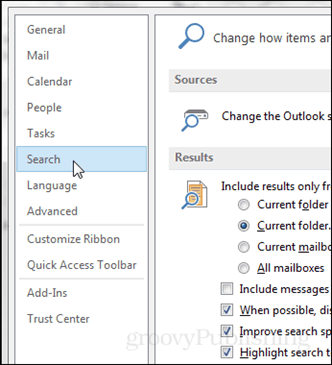
Labās rūts labajā pusē noklikšķiniet uz pogas Indeksēšanas opcijas.
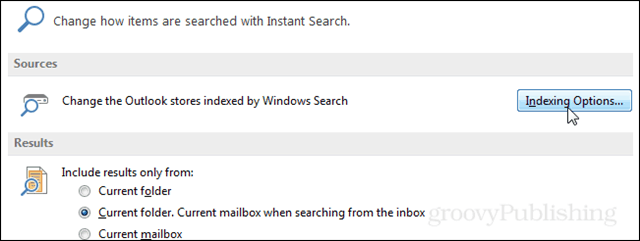
Jāparādās vēl vienam mazākam logam ar nosaukumu Indeksa veidošanas opcijas. Šeit noklikšķiniet uz pogas Papildu. Piezīme: tam var būt nepieciešamas administratora privilēģijas.
Nākamajā cilnē Indeksa iestatījumi noklikšķiniet uz pogas Pārbūvēt.
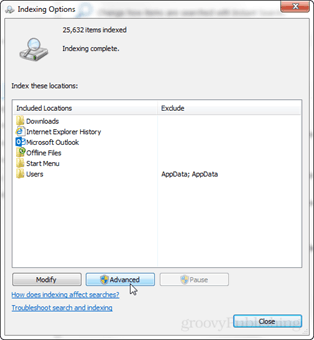
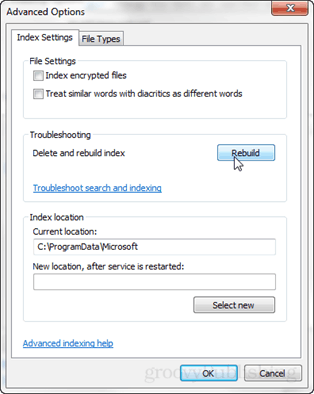
Programma Outlook parādīs brīdinājumu, ka indeksa atjaunošana var prasīt daudz laika. Turklāt, kamēr indekss tiek pārveidots, meklēšanas rezultāti, iespējams, nedarbosies. Noklikšķiniet uz Labi, lai sāktu pārbūvi.
Nav noteikts veids, kā noteikt indeksa izveidošanai vajadzīgo laiku. Tas mainās atkarībā no e-pasta ziņojumu skaita, faila lieluma un datora apstrādes jaudas.

Atpakaļ uz indeksēšanas opciju logu statusutiks atjaunināts augšpusē. Sākumā vajadzētu parādīt pašreiz indeksētos posteņus un indeksa likmes statusu zem tā. Ja jums ir citas lietojumprogrammas, kas darbojas fonā, tajā tiek parādīts ziņojums “indeksēšanas ātrums ir samazināts lietotāja darbības dēļ”.
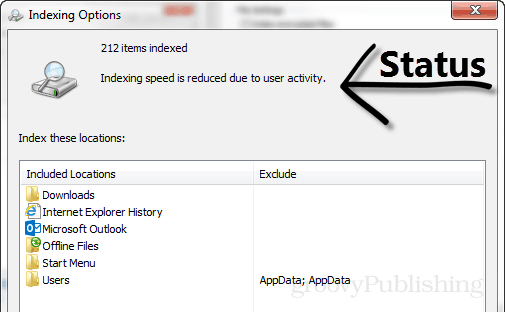
Kad programma Outlook būs pabeigusi indeksa izveidi, tā pateiks, ka statusa logā indeksēšana ir pabeigta.










Atstājiet savu komentāru